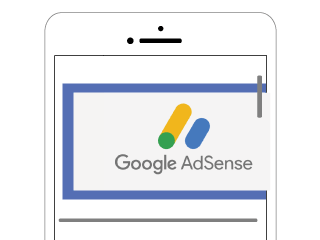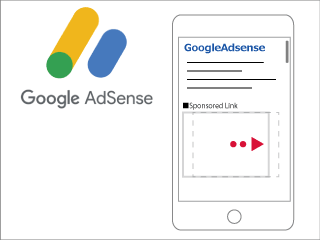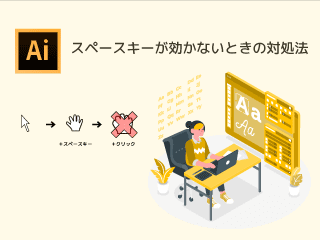不快な広告をブロックコントロール
Googleアドセンスの迷惑広告をブロックする方法|特定の広告を非表示にして収益改善
Googleアドセンスの迷惑広告を簡単に除外する方法

サイト運営者のみなさん、こんにちは。ソクラテツです。
Google AdSense(アドセンス)では、サイトに自動で広告が表示されますが、時に不適切な広告や望ましくないジャンル(例:出会い系・過激な漫画広告など)が表示され、サイトの信頼性や収益に悪影響を与えることがあります。

これらの広告は入札単価が異常に安いため、表示される頻度が高くなりがちです。結果として、サイトの収益が大幅に低下するという最悪な事態につながってしまいます。

今回は、こうした不快な迷惑広告を簡単にブロックし、表示を制限する方法を紹介します。この手順を実行することで、サイトのクオリティを保ちつつ、収益を最大化することができますので、サイトをきっちり経営していきましょう。
アドセンスの特定広告を停止する方法は2パターン
- 広告レビューセンターでブロックする方法
- ブロックのコントロールから広告主URL指定で一括ブロックする方法
それでは広告を上手に管理して、アドセンスの収益アップ!
広告の管理はGoogle AdSenseから
特定広告のブロックは、Google Adsenseのページでおこなうことが出来ます。
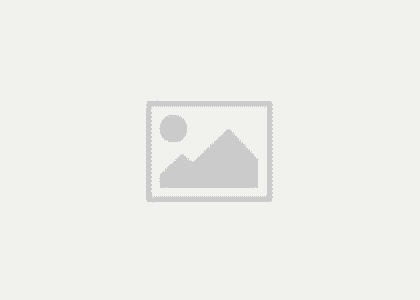
Googleアドセンスを開きます。下記の手順に沿って、広告を表示させます。
- ブランド保護をクリック
- コンテンツをクリック
- 「広告レビューセンター」もしくは「ブロックのコントロール」から設定する
広告レビューセンターの操作
広告媒体を見てブロックする方法

広告レビューセンターでは、現在応札がある広告、または配信されているURLが明確な広告のみをブロックすることができます。これにより、不適切または望ましくないコンテンツを含む広告を効果的に管理することが可能です。
広告レビューセンターを展開すると、審査前の広告が表示されます。その中から出てほしくない広告を探します。
ブロックしたい広告が見つかったら、三点リーダーをクリックします。

上図①
ここから広告を設定することができます。
広告レビューセンターは、表示されている多くの広告主のさまざまな種類を見ることができます。ただブロックできるのは、表示されている広告タイプ(サイズ)のみです。
ある特定の広告主が配信している全ての広告をブロックするには、全ての広告サイズをチェックする必要があります。

そうなんです。面倒なんです。なので下記手順で、出てほしくない広告を抽出し、一括でブロックします。
三点リーダーから「次の条件で類似の広告を検索」 → 「広告主のURL」をクリックすると、新しいタブで広告主のURLを含む広告がすべて表示されます。
画面左上の「すべて選択」にチェックを入れると、ブロックなど設定することができます。
これで、好ましくない広告の非表示設定は完了です。

URLの右に表示されているアイコン。表示されている広告のみをブロックします

ブロックしたい広告にカーソルをあてると左上に出現します。複数の広告にチェックを入れていおいて、あとで広告をまとめてブロックすることが出来ます
ブロックのコントロールの設定
広告レビューセンターで特定のURLを含む広告をブロックしたにもかかわらず、再び表示されることがあります。これは、広告主が多くのドメインや異なるアドレスを使用しているためです。
特定の広告主が配信するすべての広告をブロックしたい場合、「ブロックのコントロール」機能を利用して、該当するURLを指定します。この操作により、そのドメイン名に続くページアドレスが将来変更されたとしても、指定したURLに基づくページの広告が表示されなくなります。
これは、特定の広告をこの先も表示させたくない場合、たいへん有効な対策となります。
特定の広告主が配信する全ての広告をブロックする手順
広告主のURLで類似の広告を一括ブロックする手順
まず広告レビューセンターで、ブロックしたい広告を探し、広告の画像をクリックします。
詳細ページが表示されたら、右側に表示されているURLをコピーします。
ブロックのコントロールでの操作
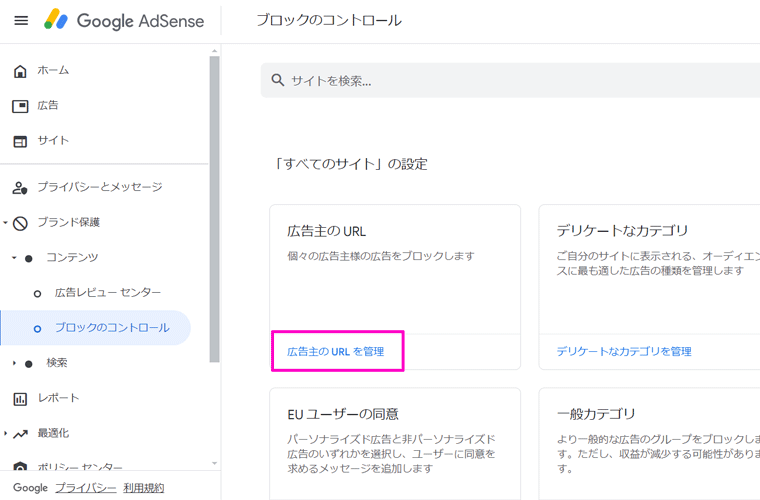
「広告主のURLを管理」をクリックします。
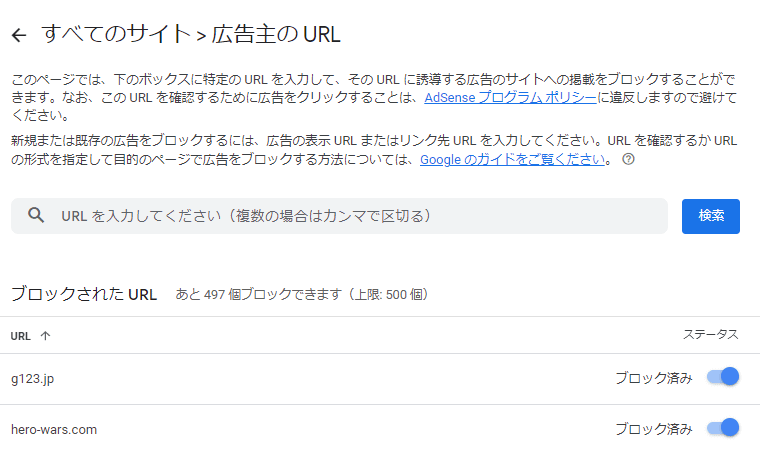
この画面で、先ほどコピーしたURLを貼り付けます。その際、ページアドレス部分を削除し、ドメイン名のみにします。
対象のドメイン右に表示されたステータスのトグルボタンをクリックすると「ブロック済み」になり、これでブロックが完了します。

会員登録無料・年会費もなしだから初心者の方でも、安心してアフィリエイトが始められます。
- スマホで簡単!「SNS掲載用の広告作成方法」をご紹介
- Yahoo!ショッピング、楽天市場、Amazonなど大手企業も
- 成果が出やすい、稼ぎやすい広告や稼げる広告が多い
お申し込みはコチラ↓
もしもアフィリエイト公式サイトまとめ
いかがでしたでしょうか?Adsenseで結果が出ない時は、表示される広告を調整するのも収益維持の大事な作業です。
エゴサーチで不快な広告はブロックし、ユーザーが興味がありそうな広告が表示されると期待値もあがります。
以上みんなで経済上げていこうといつも夜空に願うソクラテツがお送りしました。みなさん気になる広告はちゃんとクリックしましょうね。

始めてでも安心!実際のアカウント登録画像と日本語訳付きで簡単に始められます。